Cách biến ảnh trực tiếp thành GIF [Phương pháp mặc định & ứng dụng của bên thứ ba]
Bạn đã bao giờ tự hỏi làm cách nào để tăng thêm sự phấn khích cho Ảnh trực tiếp của mình chưa? Việc biến Ảnh trực tiếp của bạn thành ảnh GIF mang lại nhiều lợi ích giúp khoảnh khắc của bạn trở nên hấp dẫn và dễ chia sẻ hơn. Live Photos chủ yếu tương thích với các thiết bị iOS, trong khi mọi người có thể thưởng thức ảnh GIF bằng các thiết bị khác nhau, mở rộng phạm vi tiếp cận nội dung của bạn. Live Photos ghi lại một vài giây của hành động và giờ đây bạn có thể biến hành động đó thành một ảnh GIF lặp lại thú vị. Hãy cùng khám phá cách bật Live Ảnh thành GIF để chia sẻ với gia đình, bạn bè và mạng xã hội.
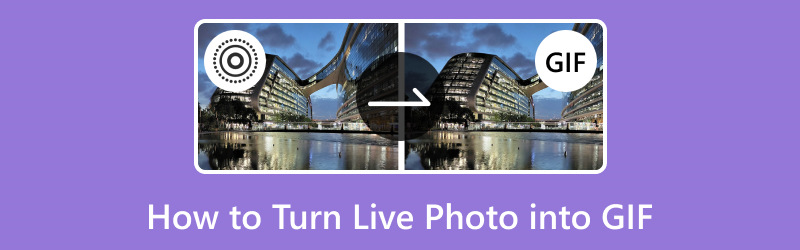
NỘI DUNG TRANG
Phần 1. Biến Live Photos thành GIF trên iPhone
Bạn có biết rằng bạn có thể làm cho Ảnh trực tiếp trên iPhone của mình trở nên thú vị hơn nữa không? Bạn có thể biến chúng thành những bức ảnh chuyển động gọi là GIF. Những ảnh GIF này hiển thị những khoảnh khắc đặc biệt trong Ảnh trực tiếp của bạn một cách sinh động và thú vị. Hãy cùng tìm hiểu cách dễ dàng thay đổi Ảnh trực tiếp của bạn thành ảnh GIF và chia sẻ chúng với bạn bè.
Dưới đây là các bước về cách biến Live Photo thành GIF theo cách mặc định:
Bước 1. Mở ứng dụng Ảnh trên iPhone của bạn. Nó trông giống như một bông hoa nhiều màu sắc.
Bước 2. Cuộn qua các bức ảnh của bạn và tìm Live Photo mà bạn muốn chuyển thành ảnh GIF. Ảnh trực tiếp có kích thước nhỏ SỐNG nhãn ở góc trên bên trái.
Bước 3. Khi bạn đã tìm thấy Live Photo, hãy nhấp vào nó để mở. Sau đó, vuốt ảnh lên để hiển thị một số tùy chọn. Bạn sẽ thấy một vài tùy chọn hoạt hình như Trực tiếp, Vòngvà Nảy. Bấm vào Vòng để tạo ảnh GIF.
Bước 4. Sau khi nhấp vào Vòng lặp, Ảnh trực tiếp của bạn sẽ được chuyển thành ảnh GIF. Để lưu nó, hãy nhấp vào Chia sẻ nút, một hộp có mũi tên hướng lên ở góc dưới bên trái của màn hình.
Bước 5. Một menu chia sẻ sẽ bật lên. Bạn có thể chia sẻ ảnh GIF với ai đó bằng ứng dụng nhắn tin hoặc mạng xã hội hoặc lưu ảnh đó vào thiết bị của mình. Để lưu hãy chọn Lưu video.
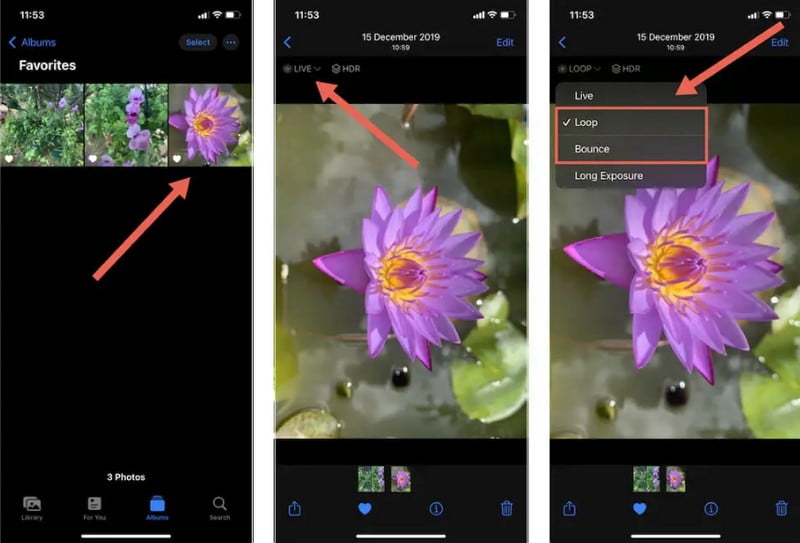
Phần 2. Biến ảnh trực tiếp thành ảnh GIF bằng công cụ của bên thứ ba
Bạn đã bao giờ nghe đến Giphy chưa? Đây là một công cụ tuyệt vời cho phép bạn tìm và tạo ảnh GIF. Với Giphy, bạn có thể tìm thấy ảnh GIF để thể hiện bản thân hoặc thậm chí biến Ảnh trực tiếp của mình thành ảnh GIF. Đó là một cách thú vị để thêm hoạt ảnh vào ảnh của bạn và chia sẻ chúng với người khác. Bạn có thể biến những khoảnh khắc đáng nhớ của mình thành ảnh GIF hấp dẫn mà bạn có thể chia sẻ trên internet, gửi cho bạn bè hoặc tự mình thưởng thức.
Dưới đây là các bước về cách biến Live Photo thành GIF bằng Giphy:
Bước 1. Đầu tiên, bạn cần tải ứng dụng Giphy. Nếu bạn chưa có thì hãy tải nó xuống App Store. Khi cài đặt xong tiến hành mở ứng dụng.
Bước 2. Hãy tìm một nút có nội dung Tạo nên ở góc dưới của màn hình và sau đó nhấp vào nó. Lựa chọn Tải lên ảnh trực tiếp từ các tùy chọn.
Bước 3. Bạn sẽ thấy ảnh của bạn. Tìm Live Photo mà bạn muốn chuyển thành GIF và nhấp vào nó. Bạn có thể chọn phần nào của Live Photo mà bạn muốn làm ảnh GIF. Kéo tay cầm để cắt phần bạn thích.
Bước 4. Bạn có thể viết chữ trên ảnh GIF nếu muốn. Sau khi hài lòng hãy nhấn Tiếp tục tải lên.
Bước 5. Khi hoàn tất, bạn có thể lưu ảnh GIF vào điện thoại hoặc chia sẻ nó trên mạng xã hội. Nếu bạn muốn chia sẻ ảnh GIF của mình với ai đó, Giphy sẽ cung cấp cho bạn liên kết để sao chép và gửi.
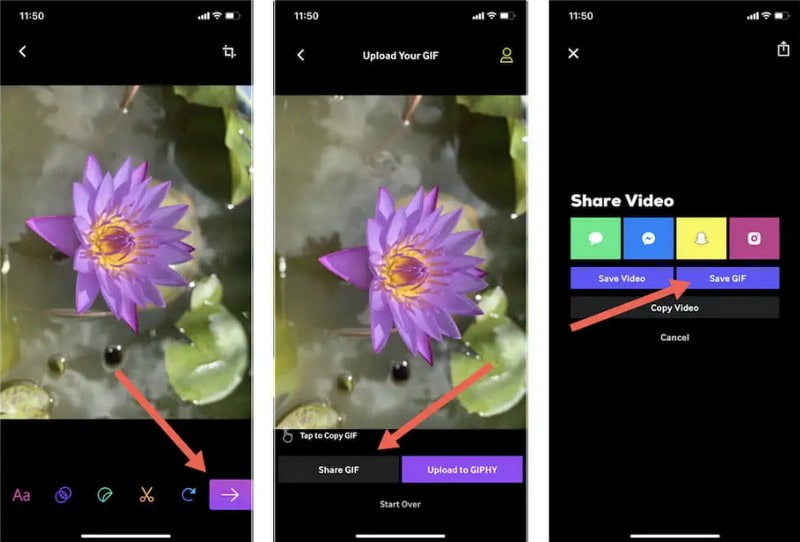
Phần 3. Khuyến nghị: Công cụ tốt nhất để chuyển đổi ảnh sang GIF
Vidmore Video Converter là một công cụ mạnh mẽ nhưng thân thiện với người dùng, có thể chuyển đổi nhiều định dạng phương tiện khác nhau, bao gồm cả ảnh, thành GIF. Nó có giao diện trực quan, giúp mọi cấp độ có thể truy cập được, từ người mới bắt đầu đến người dùng chuyên nghiệp.
Vidmore Video Converter có Trình tạo GIF tích hợp, cho phép bạn chuyển đổi ảnh thành ảnh GIF động một cách nhanh chóng. Nó hỗ trợ nhiều định dạng hình ảnh khác nhau, khiến nó trở thành lựa chọn linh hoạt để chuyển đổi GIF từ các loại ảnh khác nhau. Nó cung cấp một cách đơn giản để chuyển đổi ảnh GIF bằng ảnh của bạn, khiến chúng trở nên hoàn hảo để chia sẻ trên mạng xã hội, ứng dụng nhắn tin hoặc sở thích cá nhân. Ngoài ra, nó còn cung cấp các tùy chọn để lưu ảnh GIF của bạn ở các kích cỡ và chất lượng khác nhau, cho phép bạn tối ưu hóa chúng cho nhiều nền tảng và mục đích sử dụng khác nhau.
Bước 1. Tải xuống chương trình từ trang web chính thức của Vidmore Video Converter. Sau khi tải xuống, hãy cài đặt chương trình trên máy tính của bạn để truy cập đầy đủ. Khi hoàn tất, hãy mở chương trình để bắt đầu.
Bước 2. Điều hướng đến Hộp công cụ tab từ thanh menu trên cùng. Nó sẽ trình bày một số bộ công cụ và chọn Trình tạo GIF từ danh sách.
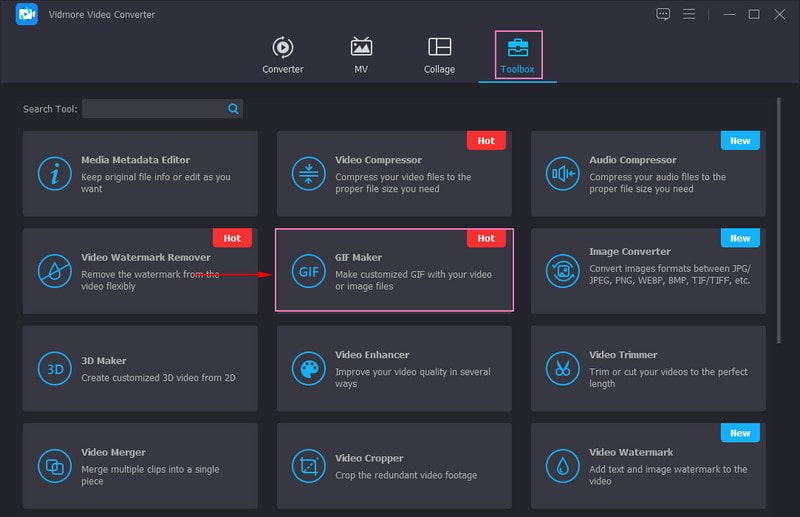
Bước 3. Sau khi bạn chọn, một cửa sổ mới sẽ xuất hiện, yêu cầu bạn chọn thêm video hay hình ảnh. Vì nhiệm vụ của bạn là chuyển đổi ảnh thành GIF, vui lòng chọn Ảnh sang GIF từ các tùy chọn. Sau đó, chọn ảnh từ ổ đĩa cục bộ mà bạn muốn chuyển thành ảnh GIF.
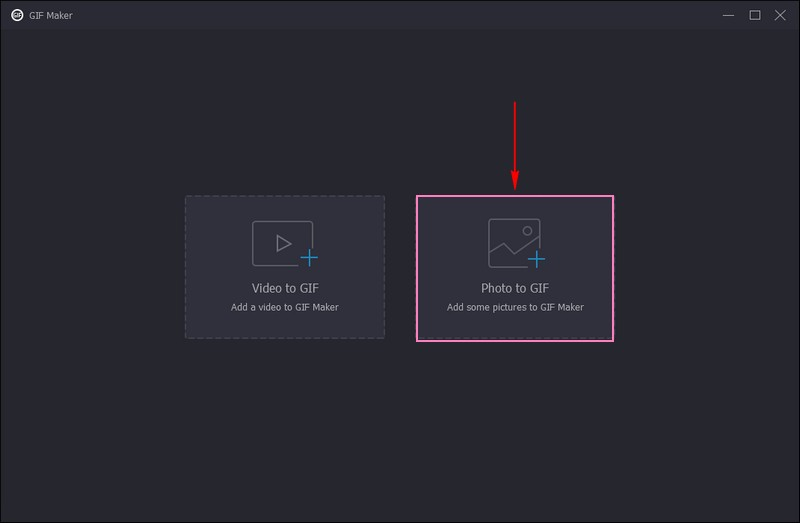
Bước 4. Một cửa sổ nhỏ sẽ xuất hiện trên màn hình của bạn, nơi bạn có thể sửa đổi Cài đặt đầu ra. Ngoài Định dạng, bạn có thể sửa đổi Độ phân giải, Tỷ lệ khung hìnhvà Chế độ thu phóng từ các lựa chọn được đưa ra. Để lặp lại GIF của bạn, hãy đánh dấu bên cạnh Loop Animation để bật nó. Sau khi thực hiện xong, hãy nhấn nút đồng ý để áp dụng các thay đổi.
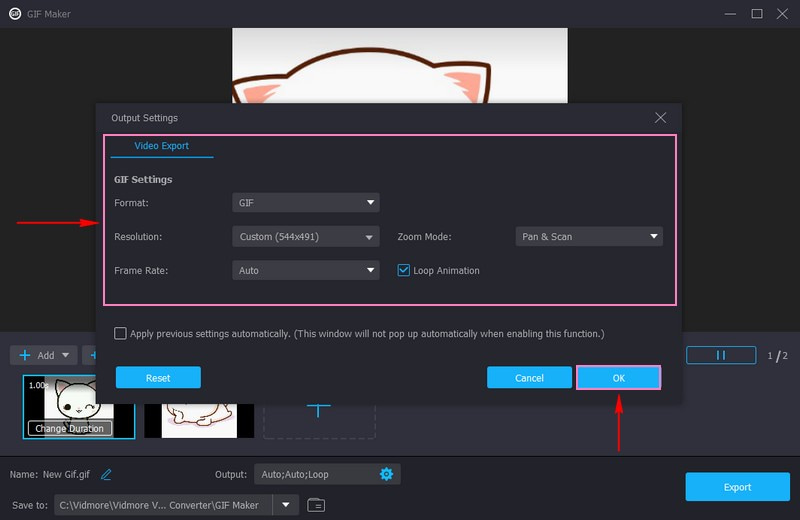
Bước 5. Bạn có thể xem ảnh chuyển thành ảnh GIF từ màn hình xem trước. Khi đã hài lòng hãy nhấn vào Xuất khẩu để lưu ảnh đã chuyển đổi thành ảnh GIF trên ổ đĩa cục bộ của bạn.
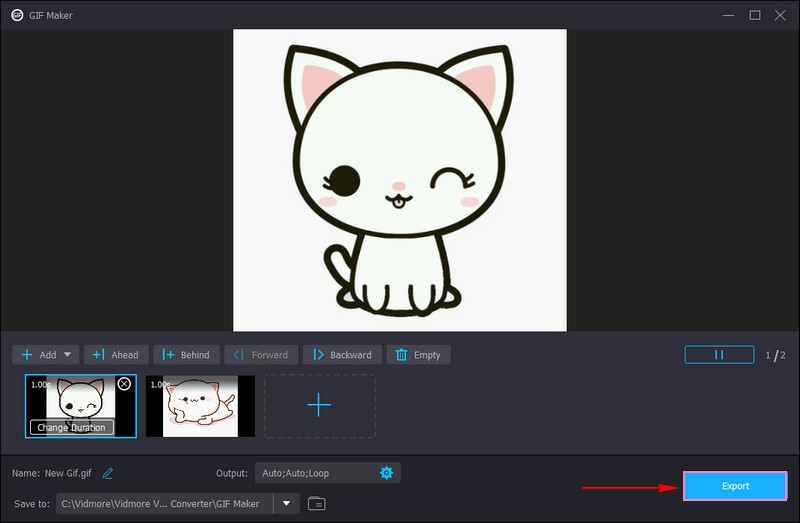
Phần 4. Câu hỏi thường gặp về Chuyển ảnh động thành GIF
Làm cách nào để tạo ảnh GIF từ ảnh trên iPhone?
Mở ứng dụng Ảnh trên iPhone của bạn. Tìm và nhấp vào ảnh bạn muốn sử dụng cho ảnh GIF của mình. Bạn có thể chọn nhiều ảnh bằng cách nhấp vào từng ảnh. Khi bạn đã chọn ảnh của mình, hãy tìm nút Chia sẻ. Trong menu chia sẻ, vui lòng cuộn qua các tùy chọn cho đến khi bạn tìm thấy Ảnh động hoặc GIF và nhấp vào đó. Sau khi hoàn tất, hãy nhấp vào nút Lưu và iPhone của bạn sẽ hoạt động kỳ diệu và tạo ảnh GIF cho bạn.
Làm cách nào để biến Live Photo thành vòng lặp?
Tìm và mở ứng dụng Ảnh trên iPhone của bạn. Chọn Live Photo mà bạn muốn biến thành vòng lặp. Mở Live Photo bằng cách nhấp vào nó. Vuốt lên trên ảnh để xem một số tùy chọn. Tìm Loop trong số các tùy chọn xuất hiện và nhấp vào nó. Giống như một video ngắn, lặp đi lặp lại, Live Photo của bạn giờ đây sẽ phát lặp lại.
Ứng dụng iPhone nào có thể tạo ảnh GIF?
Các ứng dụng iPhone có thể tạo ảnh GIF là Giphy, ImgPlay, PicGIF, Boomerang và GIF Maker của Momento.
Tôi có thể biến Live Photos thành GIF trên thiết bị Android không?
Chuyển Live Photos thành GIF là một tính năng chủ yếu có trên iPhone. Mặc dù một số ứng dụng của bên thứ ba có thể cung cấp chức năng tương tự trên thiết bị Android nhưng nó thường được liên kết với iOS hơn.
Ảnh GIF được tạo từ Live Photos có giữ lại âm thanh không?
GIF thường không hỗ trợ âm thanh nên mọi âm thanh được ghi trong Live Photo sẽ không xuất hiện trong GIF.
Phần kết luận
Bây giờ bạn đã học được cách chuyển đổi Ảnh trực tiếp thành GIF với một vài cú nhấp chuột. Với quy trình đơn giản này, bạn có thể sống lại những khoảnh khắc yêu thích của mình theo một cách mới. Hơn nữa, nó còn dạy bạn cách chuyển đổi ảnh thành GIF bằng Vidmore Video Converter. Nó cung cấp một quy trình đơn giản để tạo một cái và do đó, bạn sẽ không bị nhầm lẫn trong quá trình làm việc. Vì vậy, hãy bắt đầu tạo ảnh GIF của riêng bạn từ ảnh và bắt đầu cuộc vui!


